ሚኒታብ ውሂብን በፍጥነት እንዲያስገቡ እና ከዚያ በዚያ ውሂብ ላይ የተለያዩ ትንታኔዎችን እንዲያካሂዱ የሚያስችልዎ የስታቲስቲክ ፕሮግራም ነው። ገበታዎችን በፍጥነት ማዘጋጀት እና ወደኋላ መመለስን ማስላት እና ከዚያ በጣም Excel በሚመስል ሁኔታ መረጃን ማስገባት ይችላሉ። ሚኒታብ በስታቲስቲክስ ስሌቶች ውስጥ ብዙ አስቸጋሪ ሥራዎችን መፍታት ይችላል።
ደረጃ
የ 4 ክፍል 1: ውሂብ ማስገባት
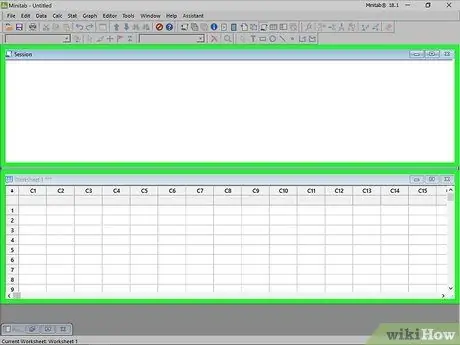
ደረጃ 1. ከሚኒታብ አቀማመጥ ጋር ይለማመዱ።
Minitab ን ሲጀምሩ ሁለት ዋና መስኮቶች ይታያሉ -የክፍለ -ጊዜው መስኮት እና የሥራ ሉህ መስኮት። የክፍለ -ጊዜው መስኮት የትንተና ውጤቱን ያሳያል ፣ እና የሥራ ሉህ መስኮት ውሂብዎን ለማስገባት ቦታ ነው። የስራ ሉህ መስኮቱ እንደ ኤክሴል የስራ ሉህ ይመስላል።
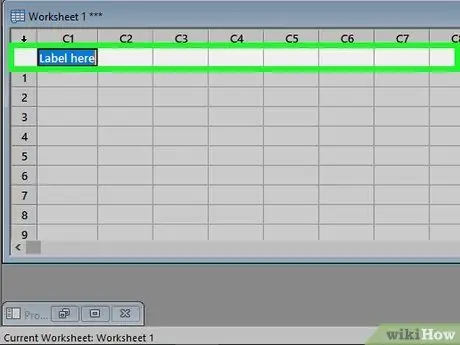
ደረጃ 2. በሥራ ሉህ በሁለተኛው ረድፍ ውስጥ የውሂብ መለያዎችዎን ያስገቡ።
የሥራው ሉህ የመጀመሪያ ረድፍ ለ C1 ፣ C2 ፣ C3 ፣ መሰየሚያዎች ተይ isል። በአምዱ ላይ። ሁለተኛው ረድፍ ለአምድ መለያዎች ተይ isል ፣ እርስዎ እራስዎ ማስገባት የሚችሉት። ባዶ ሁለተኛ ረድፍ ህዋስ ላይ ጠቅ ያድርጉ እና ለዚያ አምድ መለያ ይተይቡ።

ደረጃ 3. ሁሉንም መረጃዎች ወደ ዓምዱ ያስገቡ።
ዓምዶቹ አንዴ መለያዎች ካሏቸው ፣ ወደ እነሱ ውሂብ ማስገባት መጀመር ይችላሉ። አሁን ካለው ሕዋስ በታች ወዳለው ሕዋስ ለመሄድ Enter ን ይጫኑ። በመሥሪያ ወረቀቱ በላይኛው ግራ ጥግ ላይ ያለውን ትንሽ ቀስት ጠቅ ካደረጉ ፣ ያስገቡ በተመሳሳይ ረድፍ ውስጥ ወደሚቀጥለው አምድ እንዲሄድ ፣ የውሂብ ማስገቢያ አቅጣጫውን መለወጥ ይችላሉ።
- የእርስዎ ውሂብ በ Excel የሥራ ሉህ ውስጥ ከተከማቸ ወደ ሚኒታብ ይቅዱ እና ይለጥፉት። በ Excel ውስጥ የተከማቸውን የውሂብ ስብስብ ያድምቁ። በቀኝ መዳፊት ጠቅ ያድርጉ እና ቅጂን ይምረጡ። ሚኒታብን ይክፈቱ እና በ C1 ስር የመጀመሪያውን ሕዋስ ጠቅ ያድርጉ። በቀኝ መዳፊት ጠቅ ያድርጉ እና ለጥፍ ሕዋሳት ይምረጡ።
- እያንዳንዱ ዓምድ አንድ ዓይነት ውሂብን መወከል አለበት። ለምሳሌ ፣ ስለ ቤዝቦል ቡድን መረጃ የሚያስገቡ ከሆነ ፣ የ RBI መረጃን የያዘ አንድ አምድ ይፍጠሩ ፣ አንድ አምድ የስህተት ውሂብን ይይዛል ፣ እና ሌላ የቤት አሂድ ውሂብ ይ containsል።
የ 4 ክፍል 2: ገላጭ ስታትስቲክስን መመልከት
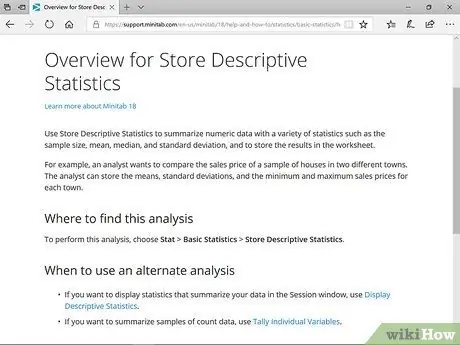
ደረጃ 1. ገላጭ ስታቲስቲክስ ምን እንደሆነ ይረዱ።
ገላጭ ስታቲስቲክስ በርካታ ጉልህ እሴቶችን የሚጠቀም የውሂብ ስብስብን ያጠቃልላል። አንዳንድ ገላጭ ስታቲስቲክስ የሚከተሉትን ያጠቃልላል
- አማካይ - በአምዱ ውስጥ ያለው የውሂብ ስሌት አማካይ
- መደበኛ መዛባት - የውሂብ ስርጭትን መለካት
- ሚዲያን - በመረጃ ስብስብ ውስጥ መካከለኛ እሴት
- ዝቅተኛው - በመረጃ ስብስብ ውስጥ በጣም ትንሹ ቁጥር
- ከፍተኛ - በውሂብ ስብስብ ውስጥ ትልቁ ቁጥር
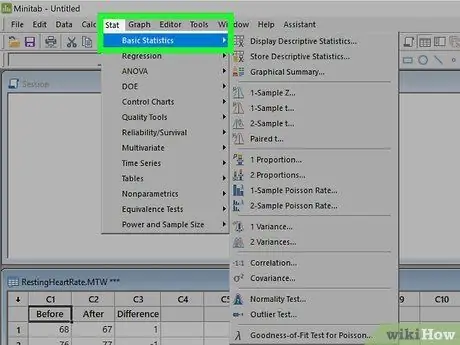
ደረጃ 2. የስታቲስቲክስ ምናሌን ጠቅ ያድርጉ።
የውሂብ ስብስቡን ከገቡ በኋላ በመስኮቱ አናት ላይ ያለውን የስታቲስቲክስ ምናሌን ጠቅ ያድርጉ። አይጤን በመሠረታዊ ስታቲስቲክስ ላይ ያንዣብቡ።
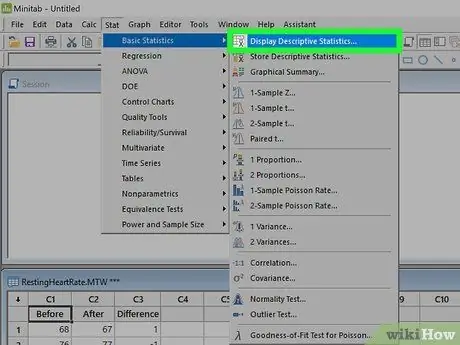
ደረጃ 3. ማሳያ ገላጭ ስታቲስቲክስን ይምረጡ።
ይህ በግራ በኩል ባለው ዝርዝር ውስጥ ያሉትን ሁሉንም ዓምዶች እና በቀኝ በኩል ያሉትን ተለዋዋጮች ሳጥን የሚያሳይ የማሳያ ገላጭ ስታቲስቲክስ መስኮት ይከፍታል።
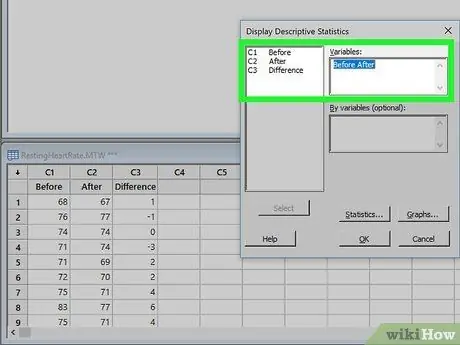
ደረጃ 4. ለመተንተን የሚፈልጉትን ተለዋዋጭ ሁለቴ ጠቅ ያድርጉ።
ተለዋዋጮቹ በመስኮቱ በቀኝ በኩል ባለው ተለዋዋጮች ሳጥን ውስጥ ይታያሉ።
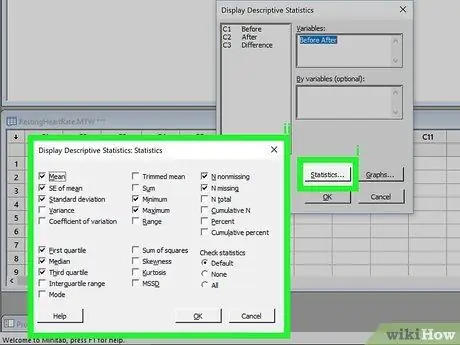
ደረጃ 5. ለማየት የሚፈልጉትን ስታቲስቲክስ ይምረጡ።
ለማሳየት የሚፈልጉትን ስታቲስቲክስ ለመምረጥ ስታቲስቲክስን ጠቅ ያድርጉ… ማንኛውንም ሳጥን ምልክት ማድረግ ወይም ምልክት ማድረግ ይችላሉ። ሲጨርሱ እሺን ጠቅ ያድርጉ።
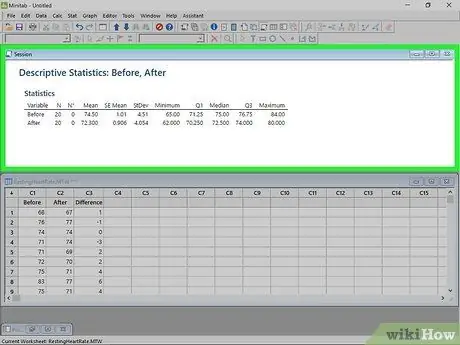
ደረጃ 6. ውጤቱን ያንብቡ።
በውሂብ ስብስቡ እና በስታቲስቲካዊ አማራጮቹ ከረኩ በኋላ በማሳያ ገላጭ ስታቲስቲክስ መስኮት ውስጥ እሺን ጠቅ ያድርጉ። የተመረጠው ውሂብ ገላጭ ስታቲስቲክስ በክፍለ -ጊዜው መስኮት ውስጥ ይታያል።
የ 4 ክፍል 3 - ግራፎች እና ንድፎችን መፍጠር
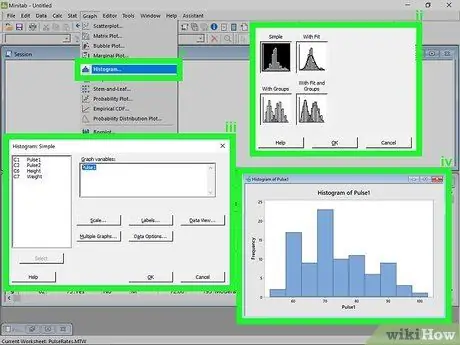
ደረጃ 1. ሂስቶግራም ይፍጠሩ።
የሂስቶግራም ገበታ ድግግሞሽ ከምድቦች ጋር ይዛመዳል። ይህ ተለዋዋጭ የጊዜ መጠን የሚከሰትበትን ድግግሞሽ በእይታ እንዲያዩ ያስችልዎታል።
- የግራፎች ምናሌን ጠቅ ያድርጉ። የውሂብ ስብስቡን ከገቡ በኋላ በመስኮቱ አናት ላይ ያለውን የግራፍ ምናሌን ጠቅ ያድርጉ። ሂስቶግራምን ይምረጡ…
- የገበታ አይነትዎን ይምረጡ። አራት ሂስቶግራም አማራጮች አሉ - ቀላል ፣ ከአካል ብቃት ጋር ፣ ከአውታረ መረብ እና ቡድኖች ፣ እና ከአካል ብቃት እና ቡድኖች ጋር። ቀላል ይምረጡ።
- የውሂብ ስብስብዎን ይምረጡ። የሚገኙ የውሂብ ስብስቦች ዝርዝር ይታያል። ሂስቶግራምን ለመፍጠር የሚፈልጉትን የውሂብ ስብስብ ሁለቴ ጠቅ ያድርጉ እና ከዚያ እሺን ጠቅ ያድርጉ። ሂስቶግራሙ ተገንብቶ በአዲስ መስኮት ይታያል።
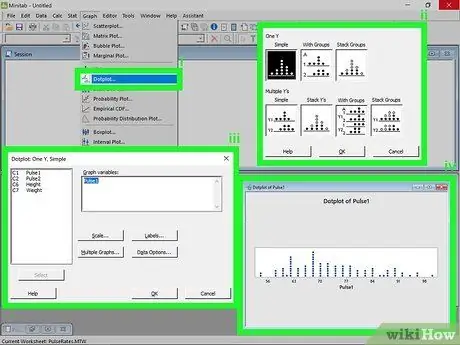
ደረጃ 2. የነጥብ ሴራ ይፍጠሩ።
ልክ እንደ ሂስቶግራም ፣ የነጥብ ሴራ የትኞቹ እሴቶች በአንድ የተወሰነ ምድብ ውስጥ እንደሚገቡ ያሳያል። በተለይ ለአነስተኛ የውሂብ ስብስቦች ተስማሚ ነው።
- የግራፎች ምናሌን ጠቅ ያድርጉ። የውሂብ ስብስቡን ከገቡ በኋላ በመስኮቱ አናት ላይ ያለውን የግራፍ ምናሌን ጠቅ ያድርጉ። Dotplot ን ይምረጡ….
- የገበታ አይነት ይምረጡ። የነጥብ ሴራ ሲፈጥሩ ከሰባት አማራጮች መምረጥ ይችላሉ። ከአንድ የውሂብ አምድ የነጥብ ሴራ ለመፍጠር ቀላል ይምረጡ።
- የውሂብ ስብስብዎን ይምረጡ። የሚገኙ የውሂብ ስብስቦች ዝርዝር ይታያል። የማን ነጥብ ነጥብ ለመፍጠር የሚፈልጉትን የውሂብ ስብስብ ሁለቴ ጠቅ ያድርጉ እና ከዚያ እሺን ጠቅ ያድርጉ። የነጥብ ሴራ በአዲስ መስኮት ውስጥ ይታያል።
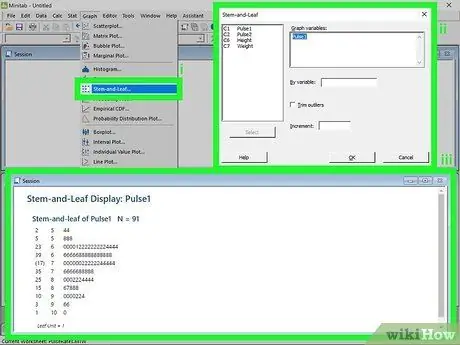
ደረጃ 3. የቅጠል ግንድ ሴራ ይፍጠሩ።
የዛፍ ቅጠል ሴራ እንዲሁ ከሂስቶግራም ጋር ተመሳሳይ ነው ፣ እሴቶች የሚከሰቱበትን ድግግሞሽ ያሳያል። ትክክለኛው ቁጥሮች በእያንዳንዱ ምድብ ውስጥ ይታያሉ ፣ እና ለእሱ ምንም የእይታ ገጽታ የለም።
- የግራፎች ምናሌን ጠቅ ያድርጉ። የውሂብ ስብስቡን ከገቡ በኋላ በመስኮቱ አናት ላይ ያለውን የግራፍ ምናሌን ጠቅ ያድርጉ። ግንድ እና ቅጠልን ይምረጡ….
- የውሂብ ስብስብዎን ይምረጡ። የሚገኙ የውሂብ ስብስቦች ዝርዝር ይታያል። ሊፈጥሩት የፈለጉትን የግንድ-ቅጠል ሴራ የውሂብ ስብስብ ሁለቴ ጠቅ ያድርጉ እና ከዚያ እሺን ጠቅ ያድርጉ። የቅጠሉ ግንድ ሴራ በክፍለ -ጊዜው መስኮት ውስጥ ይታያል።
- በግንድ ቅጠል ዕቅዶች ላይ ተጨማሪ ዝርዝሮችን ለማግኘት የዊኪው ጽሑፍን ይመልከቱ።
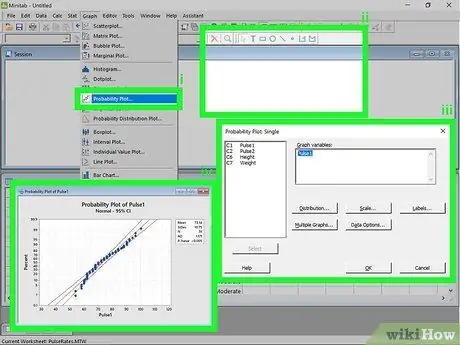
ደረጃ 4. ፕሮባቢሊቲ ሴራ ይፍጠሩ።
ይህ ሴራ ከውጭ እና ሌሎች መነሻዎች ከተለመደው ኩርባ በፍጥነት እንዲለዩ ያስችልዎታል።
- የግራፎች ምናሌን ጠቅ ያድርጉ። የውሂብ ስብስቡን ከገቡ በኋላ በመስኮቱ አናት ላይ ያለውን የግራፍ ምናሌን ጠቅ ያድርጉ። ፕሮባቢሊቲ ሴራ ይምረጡ….
- የገበታ አይነትዎን ይምረጡ። የመገመት ሴራ ለመገንባት ሁለት አማራጮች አሉ። ለአሁኑ ነጠላ ይምረጡ።
- የውሂብ ስብስብዎን ይምረጡ። የሚገኙ የውሂብ ስብስቦች ዝርዝር ይታያል። ሊፈጥሩት የፈለጉትን ፕሮብሌም የውሂብ ስብስብ ሁለቴ ጠቅ ያድርጉ እና ከዚያ እሺን ጠቅ ያድርጉ። የፕሮብሊቲው ሴራ በአዲስ መስኮት ውስጥ ይታያል።
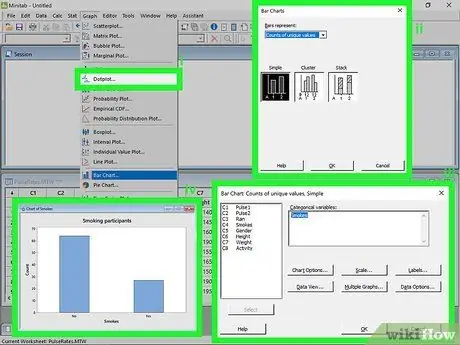
ደረጃ 5. የባር ገበታ ይፍጠሩ።
የአሞሌ ገበታዎች መረጃን በእይታ እንዲያቀርቡ ያስችልዎታል። ይህ ገበታ ከሂስቶግራም የሚለየው በሂስቶግራም ውስጥ ያለው እያንዳንዱ አምድ መጠነ -ተለዋዋጮችን ሲያቀርብ ፣ በባር ገበታ ውስጥ ያሉት ዓምዶች የምድብ ተለዋዋጮችን ይወክላሉ።
- የግራፎች ምናሌን ጠቅ ያድርጉ። የውሂብ ስብስቡን ከገቡ በኋላ በመስኮቱ አናት ላይ ያለውን የግራፍ ምናሌን ጠቅ ያድርጉ። የአሞሌ ገበታ ይምረጡ…
- አሞሌው wikipedia ምን እንደሚሆን ይምረጡ። የሚወክለውን አሞሌ ለመምረጥ ተቆልቋይ ምናሌውን ይጠቀሙ-የልዩ እሴቶች ብዛት ፣ ተለዋዋጭ ተግባር ወይም እሴቶች ከሠንጠረዥ።
- የገበታ አይነት ይምረጡ። ብዙውን ጊዜ የሚመረጠው ቀላል አሞሌ ገበታ ነው።
- የውሂብ ስብስብዎን ይምረጡ። የሚገኙ የውሂብ ስብስቦች ዝርዝር ይታያል። የማን አሞሌ ገበታ መፍጠር የሚፈልጉትን የውሂብ ስብስብ ሁለቴ ጠቅ ያድርጉ። እንዲሁም የመለያዎች… አዝራርን ጠቅ በማድረግ ወደ ገበታው መሰየሚያዎችን ማከል ይችላሉ። በአዲስ መስኮት ውስጥ የባር ገበታ ለመፍጠር እሺን ጠቅ ያድርጉ።
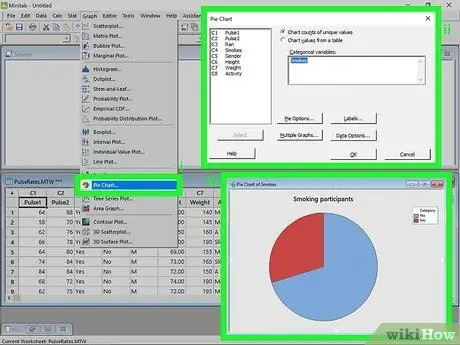
ደረጃ 6. የፓይ ገበታ ይፍጠሩ።
የፓይ ገበታ እንደ ባር ገበታ ይሠራል ፣ ግን የምድብ ተለዋዋጮችን በሚወክሉ የፓይ ቁርጥራጮች መልክ።
- የግራፎች ምናሌን ጠቅ ያድርጉ። የውሂብ ስብስቡን ከገቡ በኋላ በመስኮቱ አናት ላይ ያለውን የግራፍ ምናሌን ጠቅ ያድርጉ። የፓይ ገበታዎችን ይምረጡ…
- የውሂብ ስብስብዎን ይምረጡ። የሚገኙ የውሂብ ስብስቦች ዝርዝር ይታያል። የማን አምባሻ ገበታ ለመፍጠር የሚፈልጉትን የውሂብ ስብስብ ሁለቴ ጠቅ ያድርጉ። እንዲሁም የመለያዎች… አዝራርን ጠቅ በማድረግ ወደ ገበታው መሰየሚያዎችን ማከል ይችላሉ። በአዲስ መስኮት ውስጥ የፓይ ገበታውን ለመፍጠር እሺን ጠቅ ያድርጉ።
ክፍል 4 ከ 4 - የሪገሬሽን ትንተና ማካሄድ
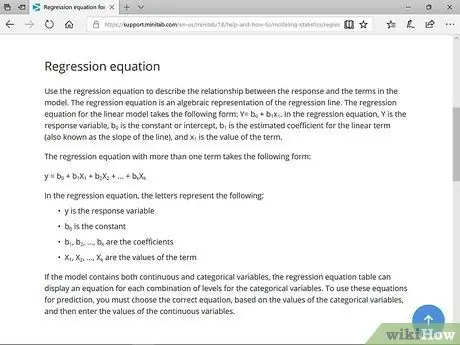
ደረጃ 1. የመልሶ ማቋቋም ትንተና ምን እንደሚሰራ ይረዱ።
የሪግሬሽን ትንተና በዘፈቀደ ተለዋዋጮች መካከል ያለውን ግንኙነት ያሳያል። በዳግም ትንተና ውስጥ ሁለት ዓይነት ተለዋዋጮች አሉ -የምላሽ ተለዋዋጮች እና ትንበያዎች። የተመረጠው ትንበያ ተለዋዋጭ እሴት የምላሹን ተለዋዋጭ እሴት ይተነብያል ፣ እና የመልሶ ማቋቋም ትንተና (ከሌሎች ነገሮች መካከል) ይህ የትንበያ አዝማሚያ ምን ያህል ትክክለኛ እንደሆነ ይወስናል።
Y አብዛኛውን ጊዜ የምላሹን ተለዋዋጭ ይወክላል ፣ እና ኤክስ አብዛኛውን ጊዜ የትንበያውን ተለዋዋጭ ይወክላል።
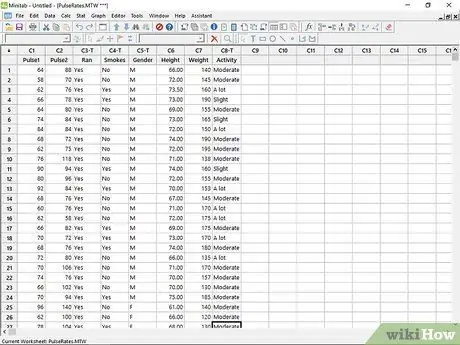
ደረጃ 2. የውሂብ ስብስብዎን ይፍጠሩ።
በተለየ ዓምዶች ውስጥ የምላሽ ተለዋዋጮችን እና የየራሳቸውን ትንበያዎች ያስገቡ። በሁለተኛው ረድፍ ውስጥ እያንዳንዱ ዓምድ በትክክል መሰየሙን ያረጋግጡ።
- የምላሽ ተለዋዋጭ - በሙከራ ውስጥ ይለካል። እንዲሁም ጥገኛ ተለዋዋጭ ተብሎም ይጠራል።
- የትንቢተ -ነባሪ ተለዋዋጮች - እሴቶቹ በሌሎች ተለዋዋጮች ውስጥ ለውጦችን የሚወስኑ ተለዋዋጮች። እንዲሁም ገለልተኛ ተለዋዋጭ ተብሎም ይጠራል።
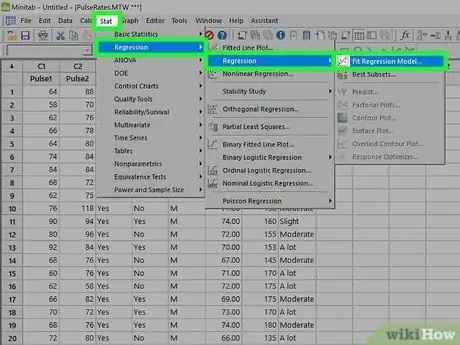
ደረጃ 3. የሪግሬሽን ጠንቋይን ይክፈቱ።
የስታቲስቲክስ ምናሌውን ጠቅ ያድርጉ እና አይጤውን በ Regression ላይ ያንዣብቡ ፣ ከዚያ ወደኋላ መመለስን ይምረጡ…
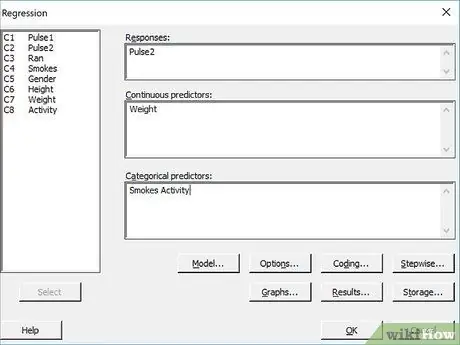
ደረጃ 4. ሁሉንም ተለዋዋጮችዎን ያክሉ።
ምላሽ ፣ ወይም ጥገኛ ተለዋዋጭ በሆነው የውሂብ ስብስብ ላይ ሁለቴ ጠቅ ያድርጉ። ይህ ወደ ምላሽ አምድ ያክለዋል። ከዚያ ተንበዩ ተለዋዋጭ ፣ ወይም ገለልተኛ በሆነው የውሂብ ስብስብ ላይ ሁለቴ ጠቅ ያድርጉ። ይህ ወደ ትንበያው አምድ ያክለዋል። ብዙ ተለዋዋጮችን ወደ ትንበያው መስክ ማከል ይችላሉ።
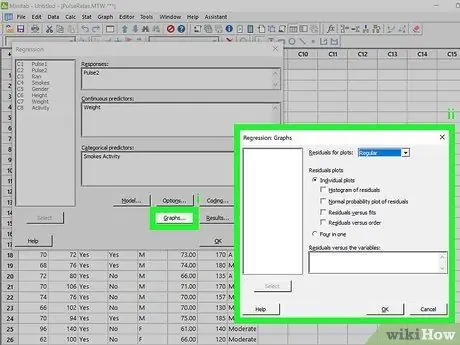
ደረጃ 5. ማንኛውንም ገበታ ይምረጡ።
ከመተንተን ጎን አንድ ግራፍ ለማመንጨት ከፈለጉ ፣ ግራፎች… የሚለውን ቁልፍ ጠቅ ያድርጉ። ከዚያ መፍጠር የሚፈልጉትን ግራፍ እና ቀሪ መምረጥ ይችላሉ። ምርጫዎን ካደረጉ በኋላ እሺን ጠቅ ያድርጉ።

ደረጃ 6. ውጤቱን ለማስቀመጥ ይምረጡ።
ሚኒታብ እንደ የእርስዎ ቀሪዎች እና ተዛማጆች ያሉ ውጤቶችዎን ያስቀምጥ እንደሆነ መምረጥ ይችላሉ። ለማስቀመጥ የሚፈልጓቸውን ገጽታዎች ለመምረጥ የማከማቻ አዝራሩን ጠቅ ያድርጉ። በስራ ሉህዎ ውስጥ ሁሉም ነገር ወደ አዲስ አምድ ይታከላል።
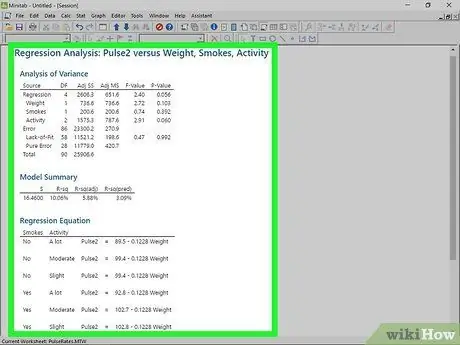
ደረጃ 7. የመልሶ ማቋቋም ትንታኔን ያካሂዱ።
አማራጮቹን ማዋቀሩን ከጨረሱ በኋላ በመልሶ ማቋቋም መስኮት ውስጥ እሺን ጠቅ ያድርጉ። ሚኒታብ ወደ ኋላ መመለስን ያሰላል እና እርስዎ የገለጹትን ማንኛውንም ገበታ እና የተከማቹ እሴቶችን ያሳያል።
- በሚኒታብ ውስጥ ፣ የሬጌ ትንተናው ውጤት በክፍለ -ጊዜው መስኮት ውስጥ ይታያል።
- የሪፈሬሽኑ ቀመር X ን እንዴት እንደሚተነብይ ግምትን ይሰጣል።
- ፒ-እሴቶች የትንበያው ተለዋዋጮችን አስፈላጊነት ይወስናሉ።
- አር -ስኩዌር ውሂቡ ሞዴሉን እንዴት እንደሚገጥም ይገልጻል (1 እና -1 ፍጹም ተስማሚነትን ያመለክታሉ)።







